※ (2020년) Microsoft Edge 브라우저, 인터넷 사용 기록 삭제 방법
1. 엣지 (Edge)를 실행한다.
2. 우측 상단, 3개의 점을 클릭한다.
3. 좌측 메뉴의 '자물쇠'모양 아이콘을 클릭한다.
4. [지울 항목 선택] 클릭
5. 검색기록, 쿠키 ~~등 원하는 항목 체크 후, [지우기] 클릭.
(이 때, [지우기] 클릭시, 확인창이 뜨지 않고, 정말로 바로 지워지므로, 본인이 한번 더 확인하고 지울 것)

일단, 엣지 브라우저의 인터넷 방문기록을 삭제하는 Text 매뉴얼은 위와 같습니다.
Edge는 마이크로소프트사의 윈도우10에 기본적으로 탑재되어 있는 인터넷 브라우저입니다.
기존 윈도우7의 기본 브라우저는 Explorer 입니다.
전체적인 UI와 아이콘이 비슷해보일 수 있겠으나, 아이콘은 구분할 수 있을정도로 다릅니다.
간단히 아이콘 사진을 보겠습니다.

비슷해보이지만, 차이는 확실히 구분할 수 있으리라 생각됩니다.
일단 Explorer, Edge의 기본적인 차이는 여기서 마치겠습니다.
우리는 인터넷을 사용하다보면 아래와 같이 각종 사용기록을 지우고 싶은 순간이 있습니다.
1) 인터넷 주소창에 검색했던 사이트 삭제
2) NAVER등으로 검색했던 검색어 삭제
3) 클릭했던 링크 흔적 지우기
4) 다운로드 기록 삭제
5) 자동로그인 삭제
6) 아이디, 비밀번호 자동완성 삭제
7) 각종 쿠키, 캐시, 이미지, 사진, 웹 사이트 데이터등의 임시 파일 삭제
브라우저 입장에서는 사용자 편의를 위해 이러한 데이터를 저장하지만,
1) 1개의 PC를 다른사람과 공용으로 쓰거나
2) 다른사람에게 판매, 양도, 대여하거나
3) 어떤 상황에서 검사를 받아야 할 때
개인정보나 프라이버시 보호, 기타 문제의 소지 예방을 위해
이런 데이터를 지워야 하는 순간이 있을겁니다.
그래서 아래와 같이,
Microsoft Edge 브라우저, 인터넷 검색 데이터 지우기 방법을 소개하겠습니다.
엣지 외의 [익스플로러, 크롬, 네이버 웨일]은 아래 포스팅 참고해주시기 바랍니다.
1) 익스플로러 사용기록 삭제 : https://m-sooriya.tistory.com/34
[인터넷 검색 기록 지우기] Explorer 사이트 접속/다운로드/클릭, 초간단 1분 삭제방법
이번 시간에는, MS 익스플로러 "인터넷 접속 기록 삭제 방법"을 소개합니다. 우리는 가끔, [인터넷 검색 기록, 주소창에 사이트 목록, 클릭했던 링크, 다운로드 목록, 아이디 자동 입력됨] 을 삭제하고 싶을때가..
m-sooriya.tistory.com
2) 크롬 사용기록 삭제 : https://m-sooriya.tistory.com/37
[구글 크롬 검색기록 삭제] 접속/다운로드/클릭등, 초간단 1분 삭제 방법
이번 시간에는 ["구글 크롬" 검색, 접속기록 삭제, 다운로드 및 클릭 흔적 삭제 방법]에 대해 알아보겠습니다. 가끔 어떤 상황에서, 내가 무엇을 검색했고, 어디에 접속했고, 무엇을 클릭하고 다운받았는지를 지..
m-sooriya.tistory.com
3) 네이버 웨일 사용기록 삭제 : https://m-sooriya.tistory.com/48
[네이버 웨일 브라우저 검색기록 삭제] Whale 접속내역, 초간단 1분 지우는법
※ (2020년) 네이버 웨일 (Whale) 브라우저, 인터넷 사용 기록 삭제 방법 1. '네이버 웨일' 실행 2. 우측 상단, 3개의 점 클릭 3. 아래 메뉴 중, [설정] 클릭 4. 좌측 메뉴의 [개인정보 보호] 클릭 5. 우측에
m-sooriya.tistory.com
* 생동감 넘치는 영상으로, 따라하시면 더욱 편합니다^^
1) 먼저, 엣지 (Edge)를 실행 -> 우측 상단 [3개의 점] 클릭 -> [설정] 클릭

2) 메뉴 좌측 '자물쇠 모양' 아이콘 클릭

3) 가운데 [지울 항목 선택] 클릭

4) 검색기록, 쿠키, 캐시 데이터, 다운로드 기록등 자신이 원하는 항목을 체크 후, [지우기] 클릭
(웬만하면 모든 항목을 체크 후, 지우기를 권장)
(지우기 클릭시, 추가 확인창 없이 바로 지워지므로, 본인이 한번 더 확인하고 지울 것)
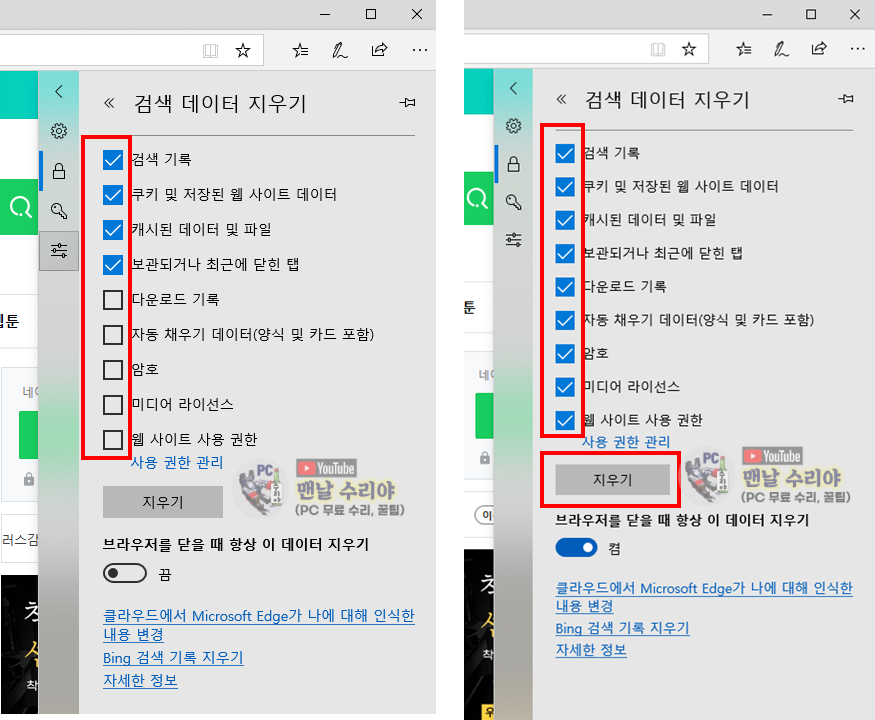
5) 4번까지 했으면 끝이다.
추가적으로, 앞으로 이런 검색기록이나 다운로드 내역, 방문 흔적들을 저장하고 싶지 않다면,
메뉴 아래에 있는 [브라우저를 닫을 때 항상 이 데이터 지우기]를 "켬"으로 바꿔준다.

6) 끝으로, 마이크로소프트 엣지 (Edge) 시크릿 모드를 소개한다.
5번까지는 필요에 따라, 언제든 접속기록을 삭제할 수 있으나, 매번 지우기는 번거로울 수 있고
모든 기록이 삭제되기때문에, 상황에 따라 의심받을 수도 있다.
따라서, 내가 원하는 순간, 시간에 대해서만 삭제를 하고 싶다면?
다시 말해서, 사용기록등이 아예 저장되지 않는 브라우저나 기능등을 찾는다면
아래의 Edge 시크릿 모드 (=InPrivate 모드)가 바로 그것이다.
일단 사진으로 실행방법을 소개하겠다.
* Edge 실행 -> 우측 상단 3개의 점 클릭 -> [새 InPrivate 창] 클릭
(단축키 : CTRL + Shift + P)

7) 아래와 같이, InPrivate 검색모드에 대한 설명이 나오는데, 사용방법은 그냥 평소처럼 웹서핑 하면 된다.
(설명 요약 : 검색기록, 데이터, 임시파일등 모든 흔적이 저장되지 않음)

이렇게 하여, Microsoft Edge 브라우저, 인터넷 사용기록 삭제 방법과 시크릿 모드 (InPrivate) 기능까지 알아보았습니다.
모든 브라우저에는 이렇게 [인터넷 사용 기록 삭제]와 [시크릿 모드] 기능이 탑재되어 있습니다.
방법을 모를 뿐이죠.
익스플로러, 크롬, 네이버 웨일의 사용기록 삭제는 상단 링크를 참고해주시면 되겠습니다.
* 아 참고로 필자는 현직 엔지니어로, 10년 이상의 PC 노하우를 블로그, 유튜브로 올리고 있습니다.
유튜브를 구독하시면, 각종 PC 문제를 100% 무료로 도와드리니까, 꼭 참고해보시기 바랍니다.
현재 블로그를 즐겨찾기 (CTRL+D) 하시면, PC 문제를 더욱 빠르게 해결하실 수 있습니다^^
▶ 유튜브 <맨날 수리야> - PC 스마트폰 꿀팁 연구소
* 혹시 더 필요한 정보가 있다면, 좌측 상단의 "블로그 내 검색" 또는 아래에 검색어를 입력해보세요!
'인터넷 브라우저 꿀팁 > 크롬, 엣지, 익스플로러 꿀팁' 카테고리의 다른 글
| [인터넷 익스플로러, 크롬 바탕화면 아이콘 만들기] 윈도우10 엣지 바로가기 만드는법 (0) | 2020.06.04 |
|---|---|
| [익스플로러 11버전으로 업데이트 방법] 익스플로러8에서 explorer11다운로드 설치방법 (0) | 2020.05.19 |
| [인터넷 첫화면 바꾸는 방법] 익스플로러 시작페이지, 초간단 1분 변경법 (0) | 2020.04.27 |
| [크롬 시작페이지 변경 방법] 인터넷 첫화면, 초간단 1분 설정 방법 (0) | 2020.04.27 |
| [구글 크롬 검색기록 삭제] 접속/다운로드/클릭등, 초간단 1분 삭제 방법 (0) | 2020.04.25 |










댓글